Tenga un escáner de oficina en su bolsillo
Publicités
Imaginez la situation. Vous êtes sur le point de conclure l'affaire de votre vie et on vous demande d'envoyer immédiatement une copie du contrat signé. Ou peut-être avez-vous besoin d'envoyer une copie de votre pièce d'identité et un justificatif de domicile pour une transaction urgente à régler dans une heure. Le problème, c'est que vous n'êtes ni chez vous ni au bureau. Vous n'avez pas accès à cet appareil lourd et bruyant qu'est un scanner. Que faites-vous ? La plupart des gens, désespérés, font la seule chose qui leur vient à l'esprit : prendre une photo avec l'appareil photo de leur téléphone.
Le résultat est presque toujours désastreux. La photo est sombre, l'ombre de votre main en obscurcissant une partie. Le papier paraît tordu, déformé. Les bords ne sont pas droits. Et pour couronner le tout, vous envoyez un gros fichier JPG d'apparence totalement amateur. Cette solution, au lieu de résoudre un problème, peut faire très mauvaise impression.
Publicités
Si cela vous est déjà arrivé, j'ai une nouvelle qui va changer votre vie : directement sur votre téléphone, vous pouvez créer des numérisations de qualité professionnelle, identiques à celles d'un ordinateur de bureau. Il vous suffit de trouver la bonne application et de connaître son secret. Dans ce guide ultime, nous vous expliquerons comment. numériser des documents avec votre téléphone portable d'une manière qui ne fera pas remarquer la différence.
Ce n'est pas une photo, c'est un scan : la différence qui change tout
La première étape consiste à comprendre pourquoi une photo classique ne fonctionne pas. Photographier une feuille de papier pose des problèmes de perspective, d'éclairage et de format. Une application de numérisation est conçue pour résoudre précisément ces trois problèmes grâce à une technologie qui semble magique.
Publicités
- Détection intelligente des bords : Una buena app de escáner usa la cámara para analizar la imagen en tiempo real. En lugar de que tú tengas que alinearla perfectamente, la app "ve" el contorno rectangular del papel y lo resalta con un borde de color. Puede tomar la foto automáticamente cuando detecta que la imagen es estable.
- Correction de perspective : ¿Tomaste la foto desde un ángulo un poco inclinado? No hay problema. La aplicación corrige la distorsión y "aplana" la imagen digitalmente, para que el resultado sea un rectángulo perfecto, como si la hubieras tomado desde un ángulo cenital impecable.
- Amélioration de l'image et suppression des ombres : C'est la partie la plus impressionnante. Le logiciel traite l'image pour augmenter le contraste, rendant le fond papier parfaitement blanc et le texte net et d'un noir profond. Il dispose également d'algorithmes pour détecter et éliminer les ombres projetées par votre main ou le téléphone lui-même.
- Création d'un PDF professionnel : Au lieu de générer des images individuelles, ces applications vous permettent de numériser plusieurs pages et de les compiler toutes dans un seul fichier PDF léger qui est universellement accepté dans le monde professionnel.
Voir aussi
- Le guide d'urgence pour sauvegarder vos photos
- Le guide du dessin à partir de zéro
- Le guide pour retrouver la tranquillité de votre mobile
- Le guide ultime pour regarder des centaines de films gratuits
- Qui vole mon WiFi
- Thés pour améliorer les performances
Adobe Scan : la puissance des créateurs de PDF, gratuitement sur votre téléphone
Il existe plusieurs applications pour numériser des documents avec votre téléphone portable, mais si nous devons en recommander un, c'est celui-là Adobe ScanPourquoi ? La raison est simple : Adobe est l'inventeur du format PDF. Ils maîtrisent leur métier et ont mis toute leur technologie au service de cette application gratuite, disponible sur Android et iOS.
Les avantages d’Adobe Scan sont clairs :
- C'est entièrement gratuit : Il offre toutes ses fonctions principales gratuitement.
- Qualité d'image supérieure : Ses filtres et son traitement d’image sont parmi les meilleurs du marché.
- OCR intégré : La reconnaissance optique de caractères (OCR) est une technologie qui convertit le texte d'une image en texte réel que vous pouvez sélectionner, copier et coller. Adobe Scan effectue cette opération automatiquement.
- Confiance et sécurité : Étant d'Adobe, vous savez que vous utilisez un outil sécurisé d'une entreprise réputée.
Guide complet : votre premier scan professionnel étape par étape
Transformons cette photo amateur en un PDF impeccable.
- Étape 1 : Téléchargez et connectez-vous. Busca "Adobe Scan" en la Google Play Store o en la Apple App Store. Una vez instalada, puedes iniciar sesión de forma rápida y segura usando tu cuenta de Google, Facebook o Apple.
- Étape 2 : La capture magique et automatique. À l'ouverture de l'application, votre appareil photo s'active. Ne cherchez pas le bouton pour prendre une photo. Pointez simplement votre téléphone vers le document à numériser. Posez-le sur une surface plane. L'application détectera les bords du papier grâce à un cadre bleu. Maintenez votre téléphone immobile une seconde et… cliquez ! L'application prendra automatiquement la photo au moment idéal.
- Étape 3 : Le menu de raffinement. Une fois l'image capturée, l'application vous amène à un écran d'édition où vous pouvez apporter la touche finale. Voici les outils les plus importants :
- Garniture: Si la détection automatique n'est pas parfaite, vous pouvez faire glisser manuellement les coins pour affiner les bords.
- Changer de couleur : Aquí es donde aplicas el filtro. Tendrás varias opciones como "Color original", pero para documentos de texto, la opción por defecto, "Limpieza automática", funciona de maravilla, creando ese efecto de blanco y negro súper nítido.
- Faire le ménage: ¿Hay una mancha o una arruga en el papel? Con esta herramienta, puedes "pintar" sobre la imperfección y la app la eliminará como por arte de magia.
- Étape 4 : ajouter plus de pages (numérisation multiple). Si tu documento tiene varias páginas, simplemente toca en la opción "Seguir escaneando". La app volverá a la cámara para que captures la siguiente página. Puedes añadir todas las que nesesites. Se irán acumulando en la parte inferior.
- Étape 5 : Enregistrez et partagez votre PDF. Cuando hayas escaneado todas las páginas, toca el botón de "Guardar PDF" en la esquina superior derecha. La aplicación procesará todas las imágenes y las unirá en un solo archivo. Podrás cambiarle el nombre (por ejemplo, "Contrato Firmado Juan Pérez") y luego compartirlo directamente por email, WhatsApp, Google Drive o cualquier otra aplicación que tengas.
Trois astuces avancées pour un résultat impeccable
Pour faire passer vos analyses au niveau supérieur, gardez ces conseils à l’esprit :
- L’illumination est votre alliée : Si possible, privilégiez une source de lumière naturelle, par exemple près d'une fenêtre. Évitez la lumière directe sur le papier, qui peut créer des reflets. Si l'environnement est sombre, l'application gérera intelligemment le flash, mais la lumière ambiante est toujours optimale.
- Le contraste d'arrière-plan aide à : Placez toujours votre feuille blanche sur une surface sombre et uniforme, comme une table en bois ou un bureau noir. Ce contraste permet à l'application de détecter les bords instantanément et parfaitement.
- Profitez du texte reconnu (OCR) : Une fois votre PDF enregistré, vous constaterez que vous pouvez maintenir votre doigt appuyé sur le texte et le sélectionner, comme sur une page web. C'est l'OCR en action. C'est extrêmement utile si vous devez copier un paragraphe d'un livre ou les données d'une facture.
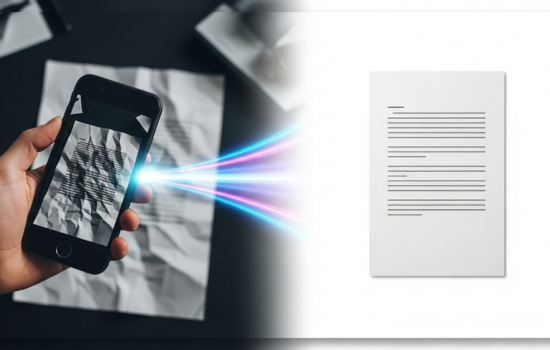
Conclusion
Il n'y a plus d'excuses pour ne pas envoyer de photos de documents. Avoir la possibilité numériser des documents avec votre téléphone portable Cela vous donne un avantage professionnel, vous prépare à toute urgence et démontre votre souci du détail. C'est une de ces compétences numériques qui, une fois maîtrisées, vous feront vous demander comment vous avez pu vivre sans.
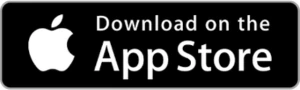
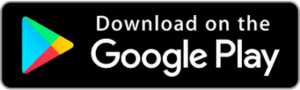
Vous pourriez également être intéressé par